Frage
Problem: Wie behebt man den 0xC10100BF-Fehler (Diese Datei ist nicht abspielbar)?
Hallo. Ich habe ein Problem mit dem 0xC10100BF-Fehler, der auf dem Bildschirm angezeigt wird und mich daran hindert, etwas auf meinem Mediaplayer abzuspielen. Das Popup-Fenster besagt: „Diese Datei ist nicht abspielbar. Das kann daran liegen, dass der Dateityp nicht unterstützt wird, die Dateierweiterung falsch ist oder die Datei beschädigt ist.“ Weiß nicht was in diesem Fall zu tun ist. Ich habe versucht, einige Dateien mit der Software zu reparieren, aber es ist nichts passiert. Kannst du mir antworten?
Gelöste Antwort
Der Fehler zur Kachelkompatibilität weist darauf hin, dass der Media Player möglicherweise nicht mit dem Video kompatibel ist, das Sie abspielen möchten, oder dass das Video selbst eine beschädigte Datei ist. Wie im Popup angegeben, gibt es auch ein Problem mit der Dateierweiterung, das möglicherweise die Leistung beeinträchtigen und zum Fehler 0xC10100BF führen könnte (Diese Datei ist nicht abspielbar).
Wenn der Fehler 0xC10100BF auf Ihrem Bildschirm angezeigt wird, müssen Sie entweder die Datei, die Sie starten möchten, oder die dazu verwendete Software ändern. Es gibt einige Situationen, in denen dieser spezielle Fehlercode auftritt. Dies kann der Fall sein, wenn Sie Dateien herunterladen und versuchen, sie von einem externen Speichergerät wie einem USB-Stick zu starten.[1]
Außerdem kann die Fehlermeldung 0xC10100BF angezeigt werden, wenn das Video vom externen Gerät auf Ihren Computer verschoben wird und die Der Fehler liegt in diesem Fall in der Datei, die aufgrund eines falschen Kopiervorgangs beeinträchtigt oder beschädigt werden könnte oder wird heruntergeladen.
Benutzer melden die Probleme häufig online, sodass Sie nicht der einzige sind, der dies erhält.[2] Dieses Problem hängt nicht mit einem bestimmten Dateityp zusammen, daher kann der Versuch, Dateien in MP4, MOV, MKV und anderen Formaten zu öffnen, den Fehler mit der vollständigen Meldung auslösen:
„Diese Datei ist nicht abspielbar. Dies kann daran liegen, dass der Dateityp nicht unterstützt wird, die Dateierweiterung falsch ist oder die Datei beschädigt ist. 0xc10100bf.
Es ist nicht so schwierig, den 0xC10100BF-Fehler (Diese Datei ist nicht abspielbar) zu beheben, aber das Problem besteht darin, festzustellen, was das Erscheinen dieser Nachricht verursacht hat. Wir können versichern, dass Malware[3] ist hier eher nicht der Auslöser, also keine Panik, wenn Sie denken, dass die Maschine infiziert ist. Unzuverlässige Quellen, Videoformate, Dateibeschädigung und andere Gründe bestimmen die jeweilige Lösung, also lesen Sie weiter.

So beheben Sie den 0xC10100BF-Fehler (Diese Datei ist nicht abspielbar)
Um ein beschädigtes System zu reparieren, müssen Sie die lizenzierte Version von. erwerben Reimage Reimage.
Da das Problem der Dateibeschädigung einer der häufigsten Auslöser für diesen 0xC10100BF-Fehler ist, sollten wir beachten, dass es verschiedene Dinge gibt, die zu einer solchen Dateikompatibilität oder Dateibeschädigung führen. Torrent-Sites, Piraterie-Softwaredienste und andere Quellen sind nicht die zuverlässigsten für die Möglichkeit einer Infektion und rechtliche Probleme. Diese Dateien sind möglicherweise bereits beschädigt oder beschädigt, sodass Sie mehr Probleme haben.
Sie können den 0xC10100BF-Fehler beheben, indem Sie ihn ausführen ReimageMac-Waschmaschine X9 oder ein anderes Systemreparaturtool, das den Computer auf betroffene Programmdateien überprüft und solche Schäden automatisch behebt. Wenn Sie dies zuerst tun, können Sie sicher sein, dass Sie weniger Dinge manuell erledigen müssen. Sie können versuchen, die Datei auf einem anderen Gerät abzuspielen oder das Dateiformat zu überprüfen, bevor Sie andere Optionen ausprobieren. Auch das Ausführen eines Anti-Malware-Tools und die vorherige Überprüfung auf bösartige Dateien oder Programme können die Dinge für Sie nur einfacher machen.
Beheben Sie das Problem
Um ein beschädigtes System zu reparieren, müssen Sie die lizenzierte Version von. erwerben Reimage Reimage.
- Drücken Sie die Win-Schlüssel und R die öffnen Lauf Kasten.
- Dann tippe Kontrolle und drücken Sie die Eingabetaste.
- Gehe zum Schalttafel und suche nach Fehlerbehebung.
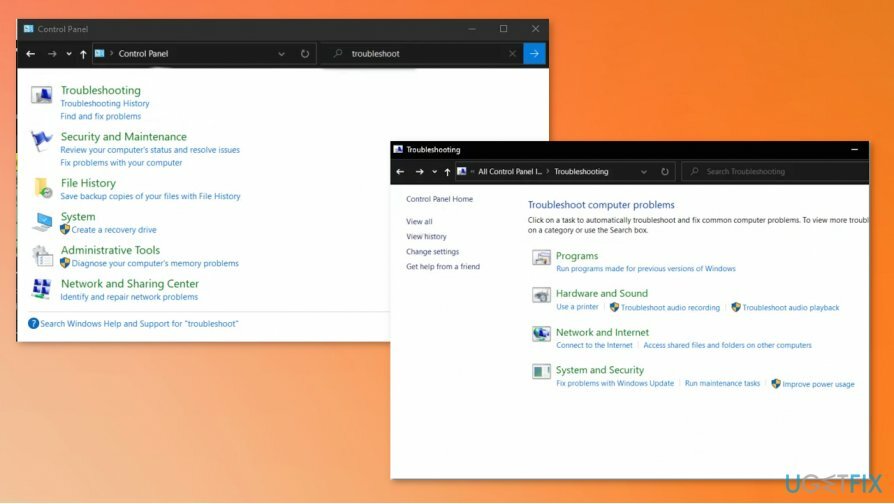
- Starten Sie das Troubleshooter-Fenster und klicken Sie auf Alle ansehen um alle Optionen zu sehen.
- Finden Sie die Windows Media Player-Einstellungen.
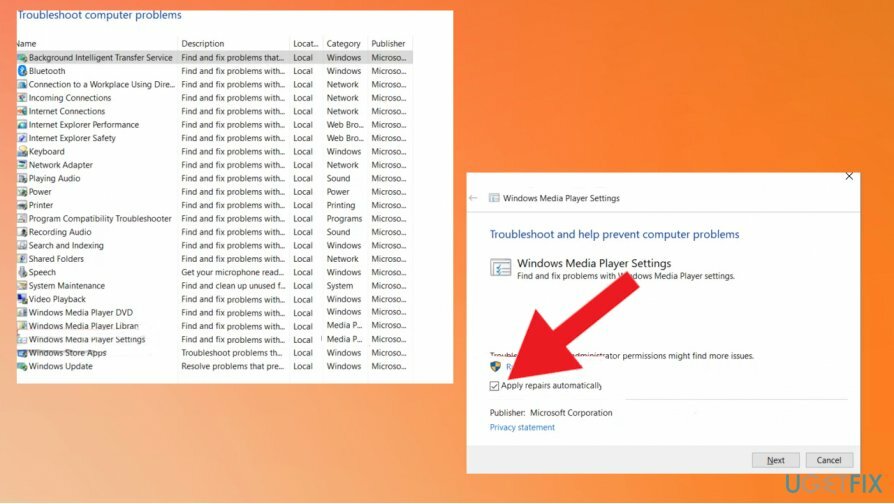
- Gehen Sie für Erweiterte Einstellungen und stellen Sie sicher, dass überprüfen die Kiste von Wenden Sie Reparaturen automatisch an.
- Scannen Sie das Gerät und wählen Sie Wenden Sie diese Korrektur an wenn der Troubleshooter welche anbietet.
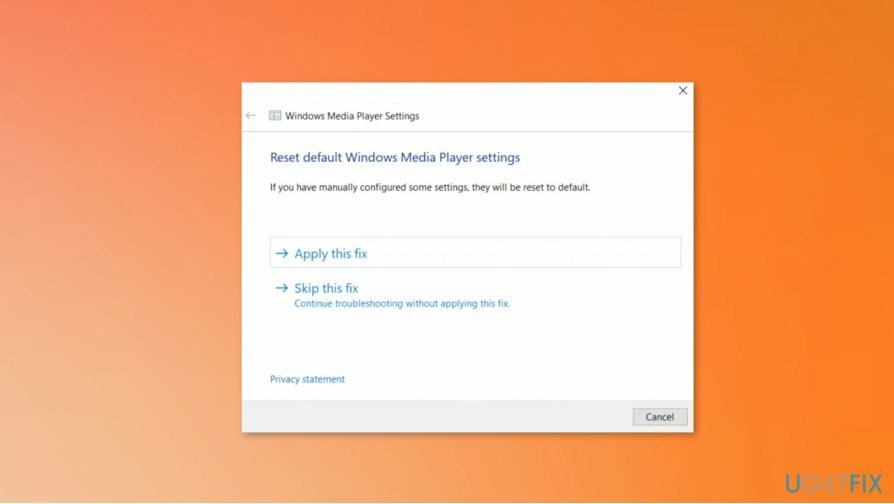
Überprüfen Sie das unterstützte Dateiformat, um den Fehler 0xC10100BF zu beheben (Diese Datei ist nicht abspielbar)
Um ein beschädigtes System zu reparieren, müssen Sie die lizenzierte Version von. erwerben Reimage Reimage.
Sie können sicherstellen, dass das Dateiformat ein bestimmtes ist und vom Windows Media Player oder anderen Anwendungen unterstützt wird. Sie können die Datei in eine benötigte Datei konvertieren, wenn Sie wissen, dass diese Datei nicht die richtige ist.
Installieren Sie das Programm, das Probleme verursacht, neu
Um ein beschädigtes System zu reparieren, müssen Sie die lizenzierte Version von. erwerben Reimage Reimage.
Die Fehlerbehebung löst möglicherweise nicht alle Probleme für Sie. Versuchen Sie daher, das Problem zu beheben, indem Sie die Anwendung vollständig neu installieren. Auf diese Weise können Sie alle zur App gehörenden Dateien neu hinzufügen und sicherstellen, dass sie reibungslos funktioniert. Stellen Sie jedoch sicher, dass Sie zuverlässige Quellen verwenden. Sie können auch verschiedene Player ausprobieren, da viele kostenlose Player im Videoformat verfügbar sind.
Repariere deine Fehler automatisch
Das Team von ugetfix.com versucht sein Bestes zu tun, um den Benutzern zu helfen, die besten Lösungen zur Beseitigung ihrer Fehler zu finden. Wenn Sie sich nicht mit manuellen Reparaturtechniken abmühen möchten, verwenden Sie bitte die automatische Software. Alle empfohlenen Produkte wurden von unseren Fachleuten getestet und freigegeben. Tools, mit denen Sie Ihren Fehler beheben können, sind unten aufgeführt:
Angebot
mach es jetzt!
Fix herunterladenGlück
Garantie
mach es jetzt!
Fix herunterladenGlück
Garantie
Wenn Sie Ihren Fehler mit Reimage nicht beheben konnten, wenden Sie sich an unser Support-Team. Bitte teilen Sie uns alle Details mit, die wir Ihrer Meinung nach über Ihr Problem wissen sollten.
Dieser patentierte Reparaturprozess verwendet eine Datenbank mit 25 Millionen Komponenten, die jede beschädigte oder fehlende Datei auf dem Computer des Benutzers ersetzen können.
Um ein beschädigtes System zu reparieren, müssen Sie die lizenzierte Version von. erwerben Reimage Tool zum Entfernen von Malware.

Ein VPN ist entscheidend, wenn es um geht Benutzerdatenschutz. Online-Tracker wie Cookies können nicht nur von Social-Media-Plattformen und anderen Websites verwendet werden, sondern auch von Ihrem Internetdienstanbieter und der Regierung. Auch wenn Sie die sichersten Einstellungen über Ihren Webbrowser vornehmen, können Sie dennoch über Apps verfolgt werden, die mit dem Internet verbunden sind. Außerdem sind datenschutzorientierte Browser wie Tor aufgrund der geringeren Verbindungsgeschwindigkeiten keine optimale Wahl. Die beste Lösung für Ihre ultimative Privatsphäre ist Privater Internetzugang – online anonym und sicher sein.
Datenwiederherstellungssoftware ist eine der Optionen, die Ihnen helfen könnten Stellen Sie Ihre Dateien wieder her. Wenn Sie eine Datei einmal gelöscht haben, löst sie sich nicht in Luft auf – sie verbleibt auf Ihrem System, solange keine neuen Daten darauf geschrieben werden. Datenwiederherstellung Pro ist eine Wiederherstellungssoftware, die nach Arbeitskopien gelöschter Dateien auf Ihrer Festplatte sucht. Durch die Verwendung des Tools können Sie den Verlust wertvoller Dokumente, Schularbeiten, persönlicher Bilder und anderer wichtiger Dateien verhindern.